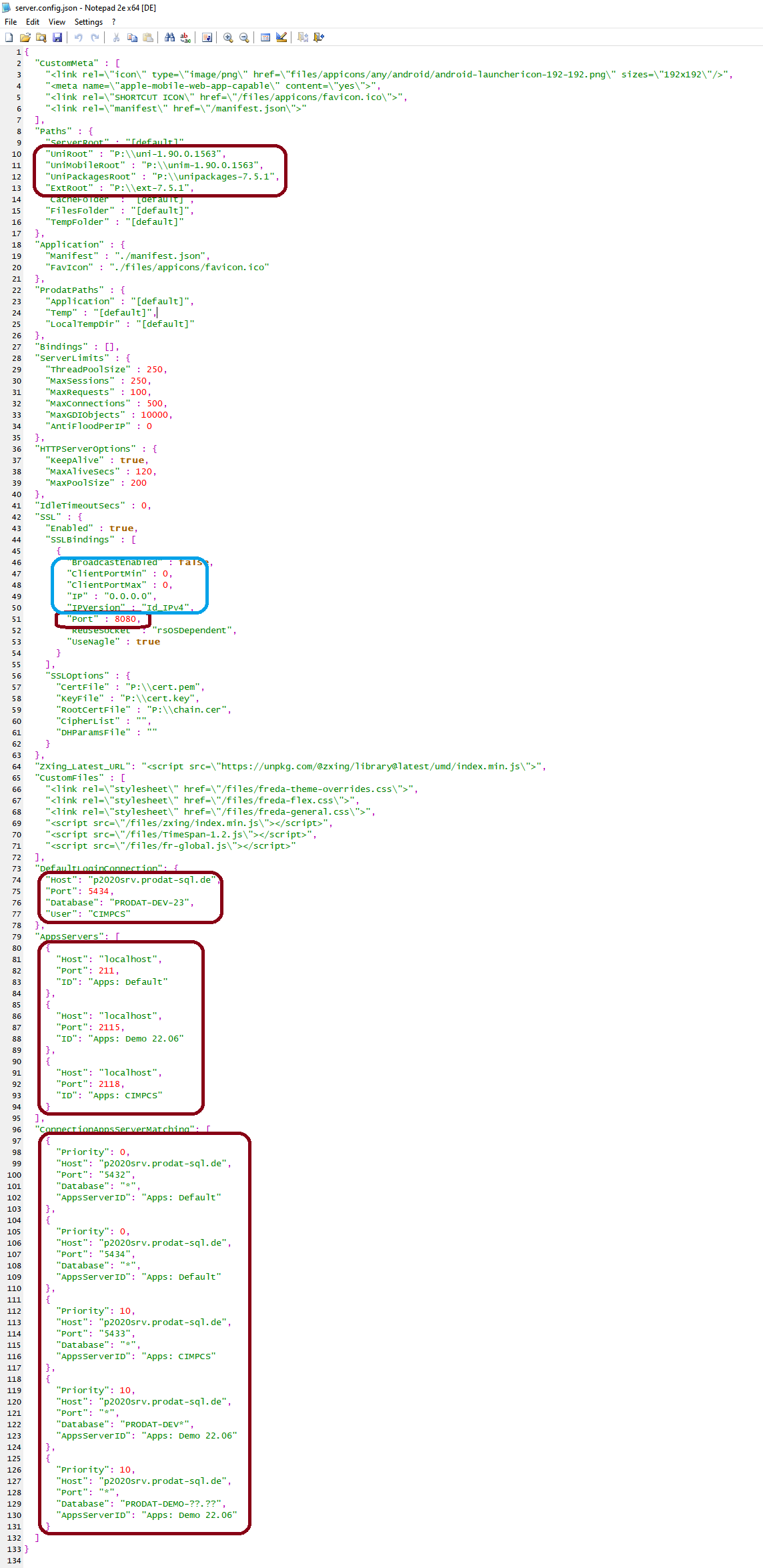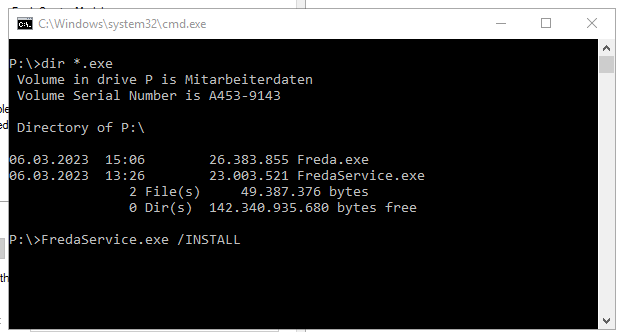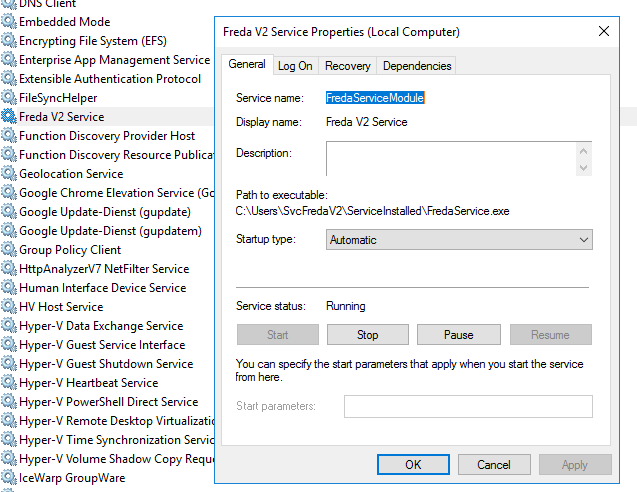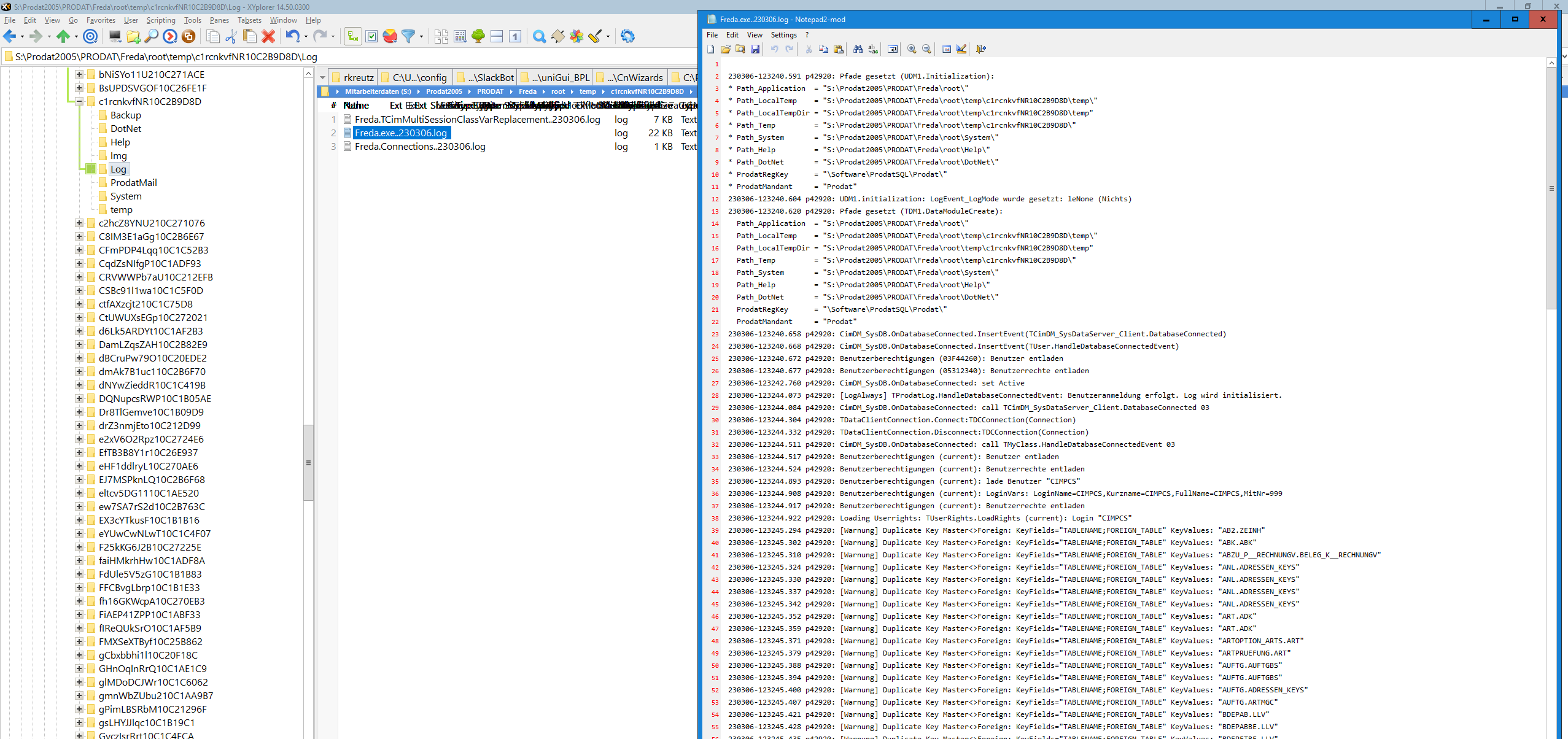Aktionen
Prodat Mobile Installieren » Historie » Revision 19
« Zurück |
Revision 19/32
(diff)
| Weiter »
[E] Rocco Kreutz, 23.03.2023 15:39
FredaV2 Installieren (Prodat Mobile Web-Server[ProdatMobileServiceModule])¶
Momentan wird FredaV2 als ZIP und nicht als Setup ausgerollt.
- FredaV2 ist ein Windows Service, ein Web-Server
- Er muss daher auf einem Rechner installiert werden, welcher von allen Geräten erreicht werden kann, welche den Dienst benutzen wollen (Browser)
- Vorzugsweise, sollte dies mittels Domain im Intranet möglich sein
- Y:\ProdatSQL\FredaV2Install
Beispiel¶
- Im Beispiel wird FredaV2 DIREKT auf Laufwerk P:\ installiert
- Die ZIP dazu direkt im Laufwerk P: entpacken Aufklappen
- Unter files/dms/ werden die aus dem DMS geholten Dokumente gesichert, damit nicht jedesmal beim DMS angefragt werden muss
- Alle anderen (originären) Ordner sind Bibliotheken
- Auch wenn es möglich ist die Dateien unter ext-7.5.1, uni-1.90.0.1563, unipackages-7.5.1, unim-1.90.0.1563 selber zu bearbeiten, um eigene Anpassungen am Layout zu erzielen, ist davon STRIKT abzuraten
- Dasselbe gilt für alle mitgelieferten CSS/JS Dateien im Ordner files
- In der Config ist es möglich eigene CSS/JS Dateien einzubinden
- Diese müssen im Ordner files liegen oder in einem darunter liegenden Ordner
- Konfigurieren:
- Die rot umrandeten Einträge müssen auf die eigenen Werte konfiguriert werden
- Die blauen sind wahrscheinlich OK, könnten aber ebenfalls nötig sein
- Falls der Server mehr als 1 NIC besitzt und der Freda-Service nur auf einer bestimmten NIC/IP laufen soll
- manifest.json
- server.config.json
- Die mitgelieferten cert.key, cert.pem, chain.cer Dateien sind reine Dummy-Dateien (zur Veranschaulichung)
- Siehe dazu Zertifikate für das eigene Intranet
- DefaultLoginConnection liefert die Werte die im LoginForm (nicht BDE) voreingetragen werden
- Die Werte müssen konfiguriert sein, können aber auf leere Strings gesetzt werden
- Wenn alles konfiguriert wurde und die Zertifikats-Dateien vorhanden sind, kann der Dienst installiert werden
- cmd öffnen
- Nach P:/ wechseln
- FredaService.exe /INSTALL ausführen
- Für Silent Installationen (Batch/CMD): FredaService.exe /INSTALL /SILENT
- Service deinstallieren: FredaService.exe /UNINSTALL
- Im Service Manager unter Windows erscheint der Service dann folgendermassen (jedoch NOCH NICHT gestartet !)
- Im Bild wurde der Service nicht unter P:\ installiert ! Aufklappen
- Die mitgelieferte Freda.Exe ist eine normale Anwendung, kein Service
- Damit lässt sich schnell die Konfiguration testen, ohne dass man jedesmal erst den Service stoppen und wieder starten muss
- Dazu einfach die Exe ausführen
- Logs/Brwoser checken
- Rechts unten in der Taskleiste (evtl. im Versteckten Bereich) auf das schwarze Prodat-Logo rechtsklicken und Shutdown wählen
- Damit ist der WebServer wieder beendet
- Wenn alles passt, den Service wieder starten (über die Windows-Service Verwaltung)
Info¶
- Um neue Zertifikats-Dateien zu laden, muss der Service neu gestartet werden
- Ein austauschen der Zertifakts-Dateien während das Betriebes ist möglich, wird aber vom laufenden Service ignoriert
- Das automatische aufräumen von bestimmten Verzeichnissen wird nur beim neustarten des internen WebServerModuls des Service ausgelöst
- In naher Zukunft wird es eine zusätzliche Konfigurations-Option geben, mit welcher man das interne Neustarten des WebServerModuls automatisieren kann
- Damit wären dann auch ständig wechselnde (LetsEncrypt) Zertifikate einfacher zu benutzen
Der Service legt verschiedene Ordner während der Laufzeit an:¶
- Aufklappen
- /files
- Config: Paths/FilesFolder
- /files/dms/<dms-dokument-id>/
- Liegt IMMER unter <Config: Paths/FilesFolder>/dms
- DMS-Dokumente
- Dieser Ordner wird speziell behandelt, Zugriff für die Clients (Browser) ist nur innerhalb einer gültigen Session und gültigem Login möglich
- Alle Dateien in diesem Ordner werden als DMS-Dokumente behandelt und unterliegen damit der Prodat-Rechte Überprüfung
- Daher mqacht es keinen Sinn hier eigene Bilder abzulegen, welche evtl. über eigene CSS/JS Dateien aufgerufen werden
- /Administration
- FredaV2 benutzt intern denselben Code (Daten-Klassen, Backend) wie Prodat, daher wird dieser Ordner angelegt aber nicht benutzt
- /cache/*
- Config: Paths/CacheFolder
- Hier legt der Service verschiedene (per Sesssion) Dateien ab, welche innerhalb einer Session oder global zwischen Sessions gemeinsam genutzt werden
- Beim normalen beenden wird der komplette Ordner sofort aufgeräumt
- /log
- Log des Services/Anwendung (Freda.exe)
- Im Moment wird da noch zuviel reingeschrieben, das wird in Zukunft weit weniger
- Wird nicht automatisch aufgeräumt
- /temp
- Config: ProdatPaths/* wird derzeit noch nicht berücksichtigt
- Hier wird für jede Session ein Verzeichniss angelegt, welches dem @<DESKTOP-Prodat-Installationsverzeichniss>\Temp@m entspricht Aufklappen
- Das Verzeichniss wird automatisch aufgeräumt, bei jedem Start des internen WebServerModules des Service oder der Anwendung (Freda.exe)
- Alle Eintrage (Sessions, mit allen Unterordnern und Dateien) älter als 1 Monat werden automatisch gelöscht
Von [E] Rocco Kreutz vor fast 3 Jahren aktualisiert · 19 Revisionen